En este artículo se trata la actualización a Windows 11 después de realizar cambios en el hardware de un dispositivo. Los cambios de hardware pueden afectar a la idoneidad Windows 11 actualización. Es necesario seguir algunos pasos para ver la idoneidad actualizada en Configuración.
Este artículo también puede aplicarse si los mensajes de la aplicación Comprobación de estado del equipo y la página de Windows Update de Configuración no coinciden.
La forma más sencilla de ver si un dispositivo cumple los requisitos de Windows 11 después de realizar cambios de hardware en el dispositivo es mediante la aplicación Comprobación de estado del PC:
-
Descarga e instala la aplicación Comprobación de estado del PC . La aplicación Comprobación de estado del EQUIPO se puede descargar desde el siguiente vínculo:Descargar la aplicación Comprobación de estado del equipo
-
Haz clic con el botón derecho en el menú Inicio y selecciona Buscar.
-
En el cuadro Escribir aquí para buscar , escribe:comprobación de estado del PC
-
Selecciona Comprobación de estado del PC en la lista de resultados.
-
En las ventanas comprobación de estado del PC que se abre, seleccione el botón Comprobar ahora .
La Windows Update puede tardar hasta 24 horas en actualizar la información de idoneidad. Si la información de idoneidad no se actualiza a tiempo, Windows 11 evaluación de idoneidad se puede actualizar manualmente.
Nota: Cambiar el hardware de un dispositivo a hardware compatible no significa necesariamente que el dispositivo se ofrezca Windows 11 inmediatamente. La actualización se llevará a cabo a lo largo del tiempo en dispositivos del mercado basados en modelos de inteligencia que consideren la idoneidad del hardware, las métricas de confiabilidad, la antigüedad del dispositivo y otros factores. Microsoft tiene la intención de implementar la oferta para actualizar lo más rápido posible, a la vez que garantiza una experiencia de alta calidad.
Cómo actualizar manualmente la evaluación de idoneidad de Windows 11
Para actualizar manualmente Windows 11 evaluación de idoneidad, selecciona una de las siguientes opciones:
-
Actualice la evaluación de idoneidad con el Programador de tareas.
-
Actualiza la evaluación de idoneidad desde un símbolo del sistema del administrador.
Actualizar con el Programador de tareas
-
Haz clic con el botón derecho en el menú Inicio y selecciona Buscar.
-
En el cuadro Escribir aquí para buscar , escriba:programador de tareas
-
Seleccione Programador de tareas en la lista de resultados.
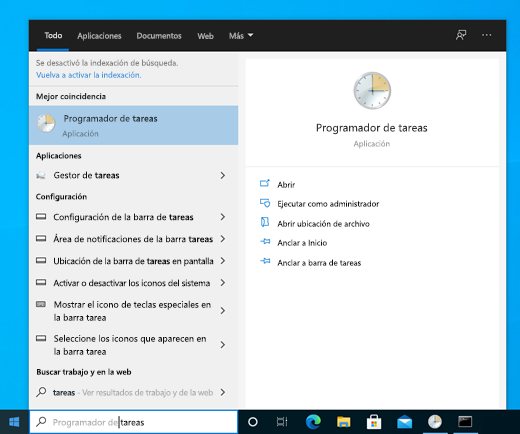
-
En la ventana Programador de tareas que se abre, en el panel de navegación izquierdo, vaya a Biblioteca del Programador de tareas > La experiencia de aplicación de Windows > de Microsoft >.
-
Haz clic con el botón derecho en la tarea Evaluador de compatibilidad de Microsoft y, a continuación, selecciona Ejecutar.
Nota: Si aparece el error La cuenta de usuario no tiene permiso para ejecutar esta tarea , inicie sesión con una cuenta que tenga privilegios de administrador o siga las instrucciones de la sección Actualizar con un símbolo del sistema de administrador .
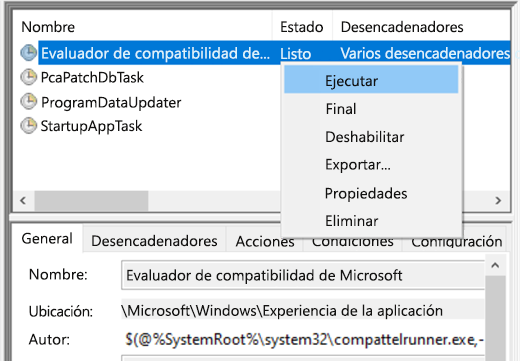
-
Espere hasta que se complete la tarea. La tarea se completa cuando la columna Estado muestra Listo. Para actualizar el estado, seleccione Acción > Actualizar en el menú de navegación superior.
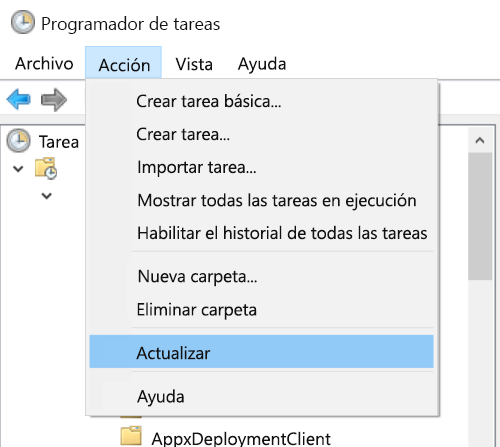
Actualizar mediante un símbolo del sistema de administrador
-
Haz clic con el botón derecho en el menú Inicio y selecciona Buscar.
-
En el cuadro Escribir aquí para buscar , escribe:cmd
-
En la lista de resultados, en la parte derecha, en Símbolo del sistema, selecciona Ejecutar como administrador.
-
Si aparece la ventana Control de cuentas de usuario , selecciona el botón Sí . Si la ventana Control de cuentas de usuario le pide un nombre de usuario y una contraseña de administrador, escriba un nombre de usuario y una contraseña de una cuenta que tenga privilegios de administrador y, a continuación, seleccione el botón Sí .
-
En la ventana Administrador: Símbolo del sistema que aparece, escriba el siguiente comando:schtasks.exe /Run /TN "\Microsoft\Windows\Application Experience\Microsoft Compatibility Appraiser"
-
Seleccione la tecla Entrar para ejecutar el comando.
-
Espere unos minutos hasta que se complete la tarea.
Para ver el estado actualizado de la evaluación de idoneidad:
-
Haz clic con el botón derecho en el menú Inicio y selecciona Configuración > > de seguridad & Update Windows Update o selecciona el siguiente método abreviado de Windows Update:
-
En la ventana Windows Update que se abre, selecciona el botón Buscar actualizaciones.
Artículos relacionados
Actualizar a Windows 11: preguntas frecuentes.
Windows 11 requisitos del sistema.
¿Puedo actualizar a Windows 11?
Formas de instalar Windows 11.
Instalar Windows 11 en dispositivos que no cumplen los requisitos mínimos del sistema.







